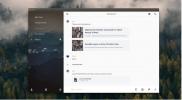Kaip greitai suspausti vaizdus Linux naudojant
Vaizdo failai šiomis dienomis tampa vis didesni ir didesni, ir jie pradeda nebeveikti. Jei naudojate „Linux“ ir nesivarginate susidurti su dideliais, išsipūtusiais vaizdo failais, galbūt norėsite juos suspausti. Geriausias būdas tai padaryti yra naudoti programą, vadinamą „ImCompressor“.
Įdiekite „ImCompressor“ „Linux“
Kad galėtume išsiaiškinti, kaip naudoti „ImCompressor“ programą, kad jūsų vaizdo failai būtų daug mažesni „Linux“, reikia įdiegti programą. Šiuo metu jį galima įdiegti trimis būdais: Arch Linux AUR, „Flatpak“ ir per šaltinio kodą. Šiame vadove mes parodysime visus tris „ImCompressor“ diegimo būdus.
Arch Linux AUR
Jei esate „Arch Linux“ vartotojas, galėsite lengvai įdiegti „ImCompressor“ programą. Norėdami pradėti, naudokite Pacmanas komanda įkelti tiek „Base-devel“, tiek „Git“ paketus, nes jie yra būtini dirbant su AUR.
sudo pacman -S git base-devel
Kai „Arch Linux“ kompiuteryje bus nustatyti ir „Git“, ir „Base-devel“ paketai, naudokite git klonas komanda patraukti naujausią „Trizen“ versiją
AUR pagalbininkas. Su šia programa „ImCompressor“ yra daug lengviau įdiegti, nes ji automatiškai įdiegs visus reikalingus priklausomybės failus.git klonas https://aur.archlinux.org/trizen.git
Perkelkite į aplanką „trizen“ naudodami Kompaktinis diskas komandą ir įdiekite "Trizen" programą naudodami makepkg komanda.
cd trizen
makepkg -sri
Įdiegę „Linux“ asmeniniame kompiuteryje „Trizen AUR“ pagalbininką, galite jį naudoti greitai ir lengvai įdiegdami „ImCompressor“ įrankį iš „Arch Linux AUR“.
trizen -S imcompressor
„Flatpak“
„ImCompressor“ kūrėjai palaiko „Flatpak“ savo programos versiją, nes ji ją suderina su kiekvienu „Linux“ platinimu rinkoje. Dar geriau, tai reiškia, kad neįtikėtinai lengva įdiegti.
Norėdami įdiegti „ImCompressor“ programą, eik į mūsų vadovą, ir sužinokite, kaip įjungti „Flatpak“ veikimo laiką. Tada naudokite toliau pateiktas komandas, kad „ImCompressor“ veiktų.
„flatpak remote-add“ - jei neegzistuoja „flathub“ https://flathub.org/repo/flathub.flatpakrepo. „flatpak“ įdiegti „flathub com.github.huluti“. „ImCompressor“
Pirminis kodas
Norint sukurti „ImCompressor“ „Linux“, reikia „GTK 3“, „Git“, „Meson“, „Python 3“, „OptiPNG“, „Pngquant“ ir „Jpegotim“. Jie turi būti įdiegti, kad šaltinio kodas teisingai kompiliuotų. Prašau eik į projekto „GitHub“ puslapis išmokti juos įdiegti.
Įdiegę visas priklausomybes, atidarykite terminalo langą paspausdami „Ctrl“ + „Alt“ + T arba „Ctrl“ + „Shift“ + T klaviatūroje. Tada naudokite git klonas komanda patraukti „ImCompressor“ šaltinio kodą.
git klonas https://github.com/Huluti/ImCompressor.git
Atsiųstą kodą naudokite Kompaktinis diskas komanda perkelti terminalo langą į aplanką „ImCompressor“.
cd „ImCompressor“
Tada naudokite mezonas komanda generuoti katalogą „statyti“.
meson _build
Kai mezonas komanda baigia kurti aplinką, naudokite Kompaktinis diskas komandą ir perkelkite į katalogą „_build“.
CD _build
Naudojant ninja komanda, sudarykite „ImCompres“ šaltinio kodą.
ninja
Galiausiai įdiekite programą naudodami Ninja įdiegti programa.
sudo ninja įdiegti
„ImCompressor“ programą galima lengvai pašalinti:
sudo ninja pašalinti
„ImCompressor“ naudojimas
„ImCompressor“ yra labai paprasta programa, galinti paimti bet kurį JPEG ar PNG failą ir suspausti jį pagal dydį. Šiame vadove parodysime, kaip suspausti abu vaizdo formatus.
Norėdami pradėti, atidarykite „ImCompressor“ programą „Linux“ darbalaukyje. Tada, kai programa atidaroma, raskite slankiklį „Lossless / Lossy“. Pagal numatytuosius nustatymus šis slankiklis yra nustatytas kaip „Lossless“, kad būtų galima be nuostolių suspausti. „Lossless“ yra puiki aplinka, leidžianti ją išlaikyti daugelyje situacijų. Tačiau, jei norite nuostolingo suspaudimo, spustelėkite slankiklį ir pakeiskite jį į „Lossy“.
PNG failų glaudinimas
„ImCompressor“ naudoja „OptiPNG“ ir „Pngquant“, kad PNG failai būtų mažesni. Jei norite suspausti kai kuriuos PNG failus programoje, vykdykite toliau pateiktas nuoseklias instrukcijas.
1 žingsnis: Suraskite mygtuką „Naršyti failus“ ir spustelėkite jį pele, kad ekrane atsidarytų atidaryto failo dialogo langas.

2 žingsnis: Naudodamiesi atidaryto failo dialogo langu, raskite PNG vaizdo failą, kurį norite suspausti į mažesnį. Jei norite pasirinkti kelis failus, palaikykite nuspaudę „Ctrl“ o renkantis.

3 veiksmas: Norėdami nedelsdami pradėti glaudinimo procesą, spustelėkite mygtuką „Atidaryti“.
Suspaustų PNG failų pavadinime bus „min“.
JPG / JPEG failų glaudinimas
„ImCompressor“ įrankis naudoja „Jpegotim“, kad JPG ir JPEG failai būtų mažesni „Linux“ darbalaukyje. Norėdami suspausti kai kuriuos JPG / JPEG failus „Linux“ kompiuteryje, vykdykite toliau pateiktas nuoseklias instrukcijas.
1 žingsnis: Suraskite mygtuką „Naršyti failus“ ir pažymėkite jį pele. Spustelėjus šį mygtuką pasirodys atidaryto failo dialogo langas.

2 žingsnis: Norėdami rasti JPG / JPEG vaizdo failą, kurį norite sumažinti, naudokite atidaryto failo dialogo langą. Norėdami įtraukti į kelis JPG / JPEG failus, palaikykite nuspaudę „Ctrl“ mygtuką spustelėdami.

3 veiksmas: Norėdami pradėti glaudinimo procesą, atidaryto failo dialogo lange pasirinkite mygtuką „Atidaryti“.
Suspaustų JPG / JPEG failų pavadinime bus „min“.
Paieška
Naujausios žinutės
Kaip įdiegti laidą Linux
Viela yra populiari interneto pranešimų alternatyva tiems, kuriems ...
Kaip naudoti „Slack“ iš komandinės eilutės „Linux“
Oficialus „Linux“ „Slack“ klientas yra gana geras. Tai gerai veikia...
Kaip automatiškai paleisti programas „Gnome Shell“
Programų atidarymas automatiškai, kai jūs prisijungiate Gnome Shell...